Turvalisuse küsimus on Windows 2016-is alati olnud erilise tähtsusega. Lisaks põhiliste turvafunktsioonide ja -vahendite pakkumisele tuleb välja mõelda ka tugev parool. Mõnikord on vaja ka Windows 2016 operatsioonisüsteemi parooli muuta. Selles õpetuses vaatame, kuidas Windows 2016 operatsioonisüsteemis parooli muuta.
Administraatori konto parooli muutmiseks klõpsa nupule Start ja seejärel nupule Settings.

Seadete aknas vali "Accounts", "Login Options" ja kliki parameetri Password juures "Change".

Avaneb aken Change Password, sisesta praegune parool ja "Next".


Järgmises aknas sisestage:
- uus parool (vähemalt 8 tähemärki ladina tähtedega) reale "Enter password again" - sisestage uus parool uuesti;
- salvestage muudatused, vajutades nupule "Next".

Praeguse konto parool on muudetud. Nüüd saame muuta praeguse salasõna kehtivusaja lõppu.
Vaikimisi on salasõna kehtivusaeg serveris seatud 42 päevaks. Selle aja möödudes küsib süsteem automaatselt parooli muutmist. Selle aegumiskuupäeva muutmiseks tuleb teha paar lihtsat toimingut.
Klõpsake "Start" ja "Administrative Tools".
Avage aken "Local Security Policy" (parooli tähtaja muutmine serveris ilma domeenita).
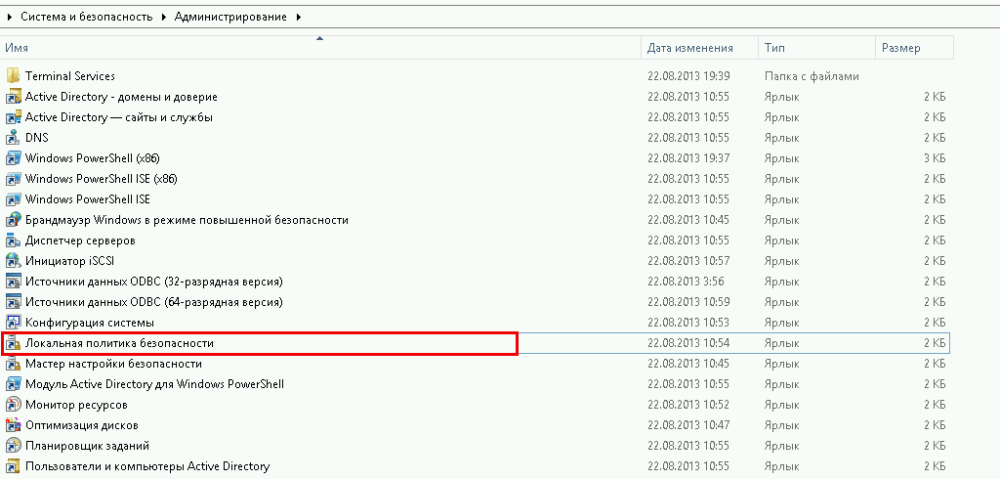
Valige akna "Local Security Policy" vasakul poolel nool "Account Policy" ja klõpsake kaustas "Password Policy".
Nüüd avage "Maximum password validity 42 days".
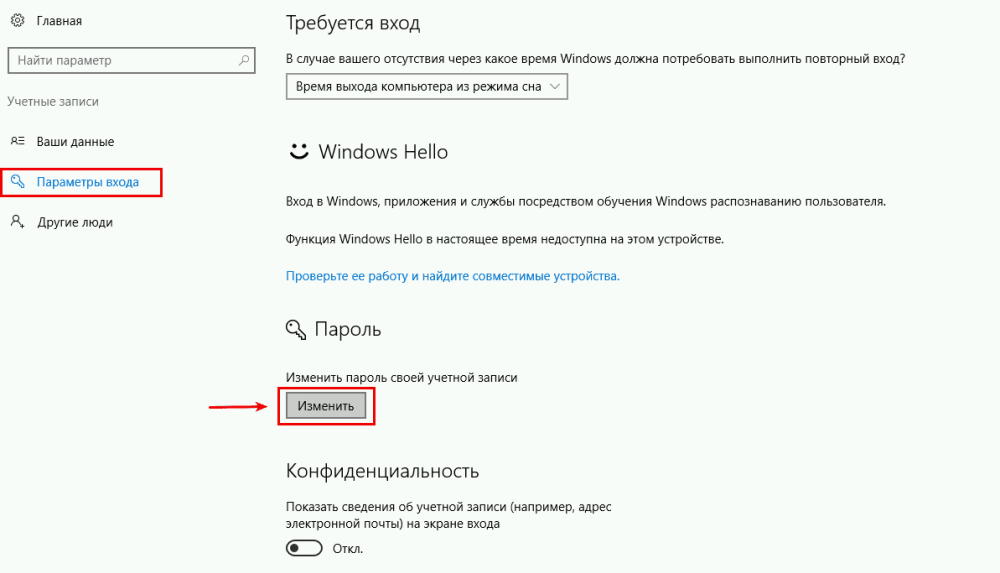
Nüüd sisestage avanevas aknas "Password Expiry Time" väärtuseks 0 või mõni soovitud väärtus.
Väärtus"0" - näitab süsteemile, et funktsioon "Password expiration time" on välja lülitatud.

Selles režiimis on salasõna kehtivusaeg lõpmatu.